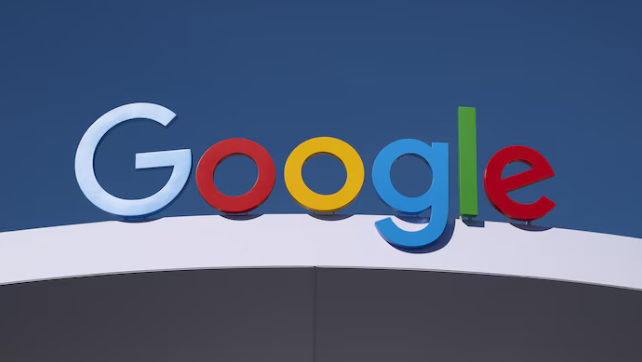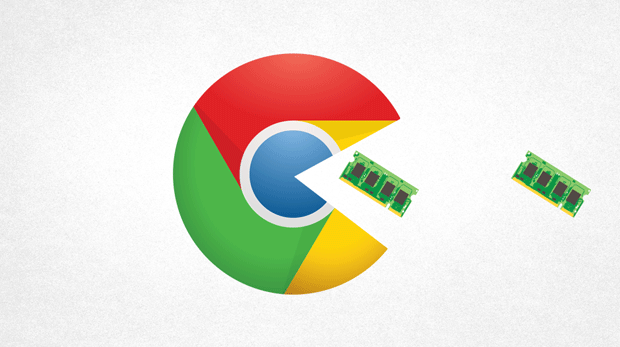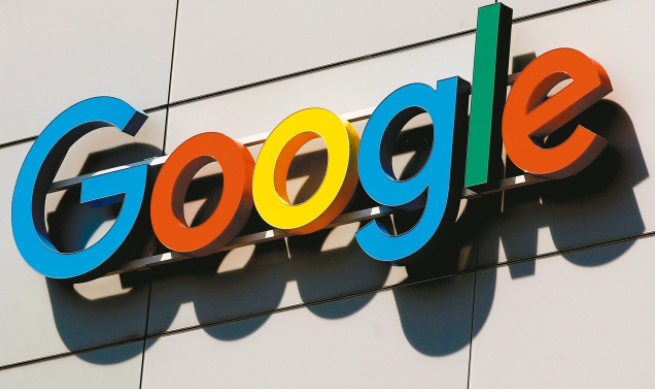详情介绍
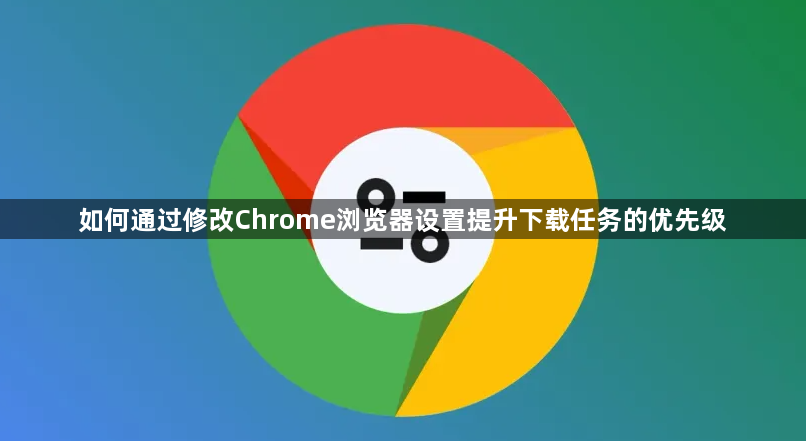
基础设置优化
1. 关闭占用网络资源的程序和扩展:打开Chrome浏览器,点击右上角的三个点,选择“设置”,进入“高级”-“系统”,关闭与下载任务无关的后台应用和浏览器扩展程序。例如,视频播放、云同步等功能会占用大量带宽,影响下载速度。同时,在任务管理器中右键点击Chrome进程,选择“设置优先级”,将其调整为“低于正常”,降低浏览器对系统资源的占用,间接提升下载任务的优先级。
2. 调整下载内容保存位置:在Chrome浏览器的设置中,进入“高级”-“下载内容”,可设置下载路径为磁盘读写速度较快的分区,如将下载位置更改为固态硬盘(SSD)所在分区,避免机械硬盘(HDD)因长期使用产生碎片导致读写速度下降,从而提升下载效率。
利用下载管理工具
1. 安装可靠的下载管理扩展程序:访问Chrome网上应用店,搜索并安装如“Download Manager”等扩展程序。安装完成后,打开扩展程序的设置页面,可根据文件类型、下载时间、任务来源等因素,为每个下载任务分配高、中、低不同的优先级。当多个下载任务同时进行时,系统会按照设定的优先级顺序分配网络资源和处理下载任务。
2. 结合外部下载软件:在电脑上安装可靠的下载软件,如IDM等,并在Chrome浏览器中设置将下载任务交给该软件处理。然后在下载软件的设置中,根据需要对不同的下载任务设置优先级。例如,可设置所有来自特定网站的文件为高优先级,或者将保存到特定文件夹的文件优先下载。
网络带宽管理
1. 使用第三方工具限制带宽:安装NetLimiter等网络流量监控和管理工具,找到Chrome浏览器对应的网络连接进程,设置其最大上传或下载速度限制。例如,可将Chrome的最大下载速度设置为500KB/s,通过限制带宽,控制下载任务的速度,从而间接影响其在系统资源分配中的优先级,确保其他应用流畅运行。
2. 优化网络环境:尽量使用有线网络连接,相比无线网络更稳定且速度快,可减少网络延迟和丢包现象。若只能使用无线网络,确保设备靠近路由器,且路由器放置在开阔无遮挡的位置,以增强信号强度。同时,定期重启路由器和调制解调器,清除设备缓存,解决可能的网络拥堵问题。